怎么用phpstudy制作网站
一、了解PHPStudy及其作用
步骤 1. 下载并安装PHPStudy
- 访问PHPStudy官方网站或者可靠的第三方资源站下载最新版本的PHPStudy。
- 根据操作系统选择合适的安装包下载(支持Windows系统)。
- 执行下载好的安装程序,并按照提示完成安装过程。默认情况下,所有必要的服务都会被自动配置好。
步骤 2. 启动PHPStudy及基本设置
- 安装完成后,在桌面或开始菜单中找到“PHPStudy”图标,双击打开主界面。
- 在主界面上方点击“启动”,这将同时开启Apache服务和MySQL数据库服务。
- 初次使用时建议检查一下端口设置是否与其他应用程序冲突;如果遇到问题,请尝试更换端口号。
二、创建第一个PHP项目
现在你已经成功设置了你的本地Web服务器环境,接下来我们将指导你如何利用这个环境来创建一个简单的PHP网页项目。
步骤 1. 准备工作目录
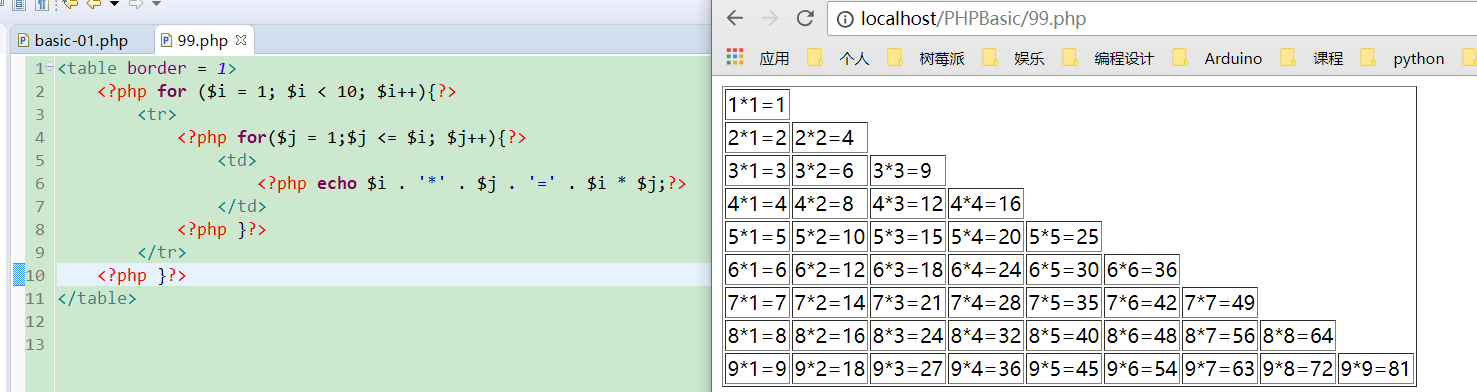
- 在PHPStudy的根目录下(通常位于
D:\phpStudy\PHPTutorial\WWW),新建一个文件夹作为你的项目存放位置。比如命名为mywebsite。 - 将此文件夹路径添加到PHPStudy中的虚拟主机列表里,以便能够通过浏览器直接访问该目录下的内容。
步骤 2. 编写HTML+PHP代码
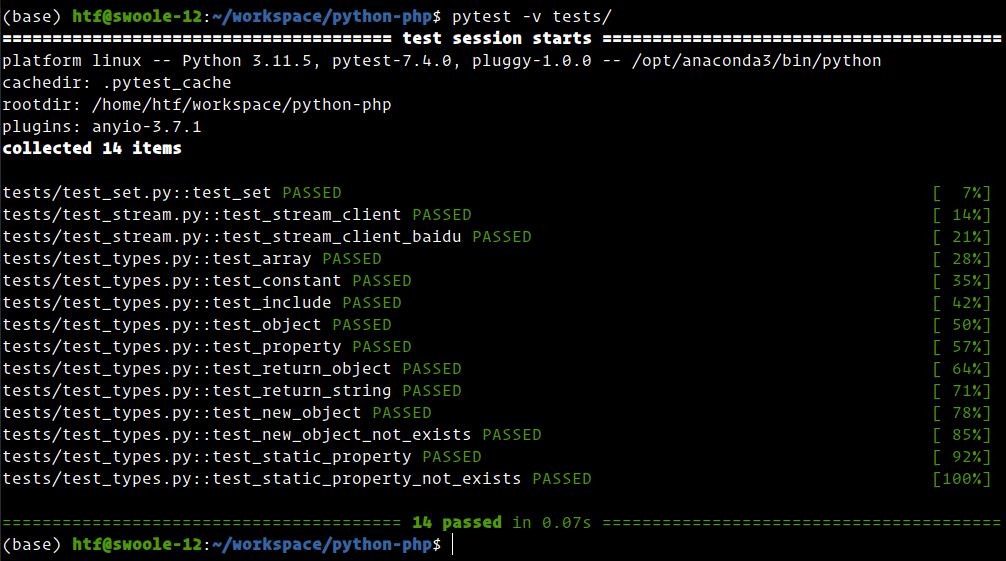
- 使用任意文本编辑器(如Notepad++、Sublime Text等),在刚才创建的
mywebsite文件夹内新建一个名为的文件。 - 编辑,输入如下基础代码: php 深色版本
1<!DOCTYPE html>``````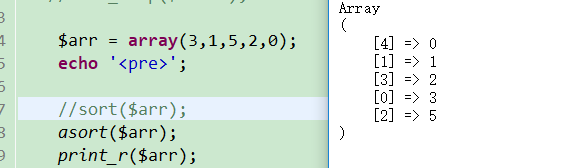``````2<html lang="zh">``````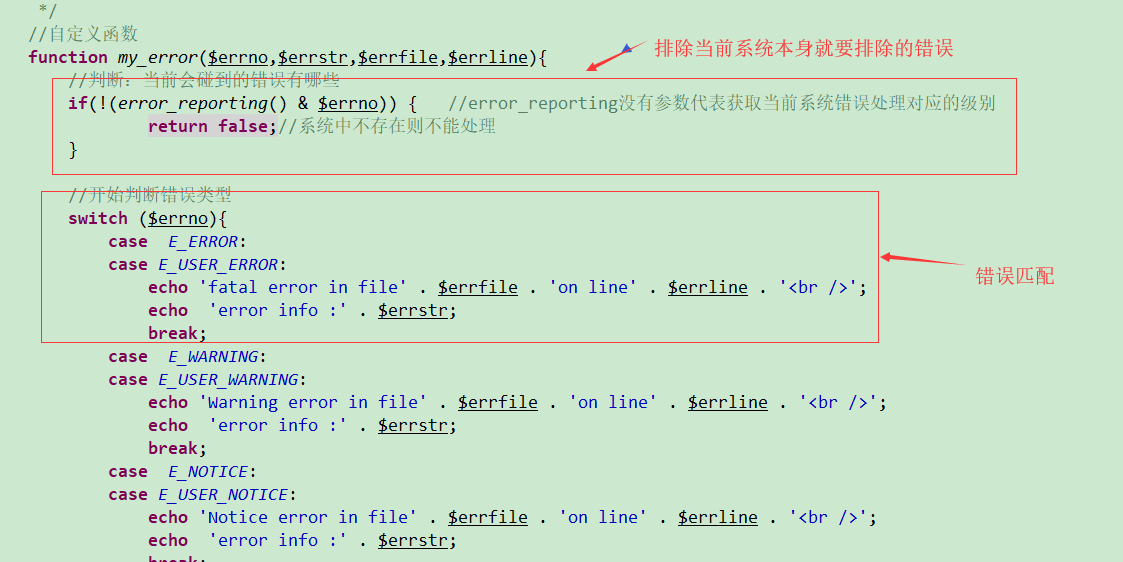``````3<head>``````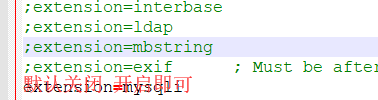``````4 <meta charset="UTF-8">``````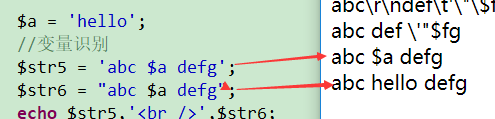``````5 <title>我的第一个PHP网站</title>``````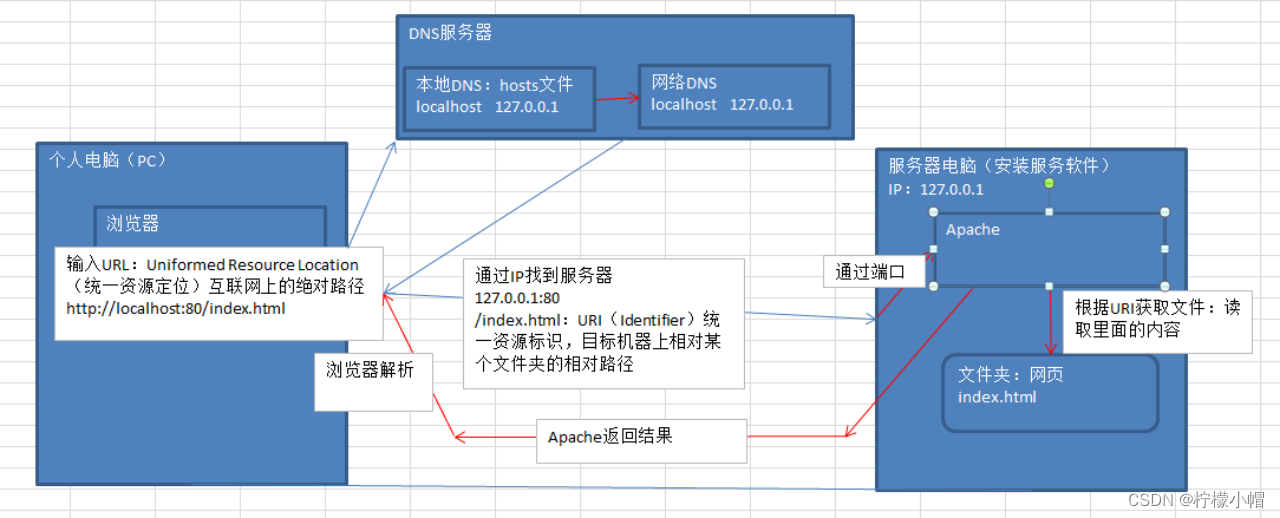``````6</head>``````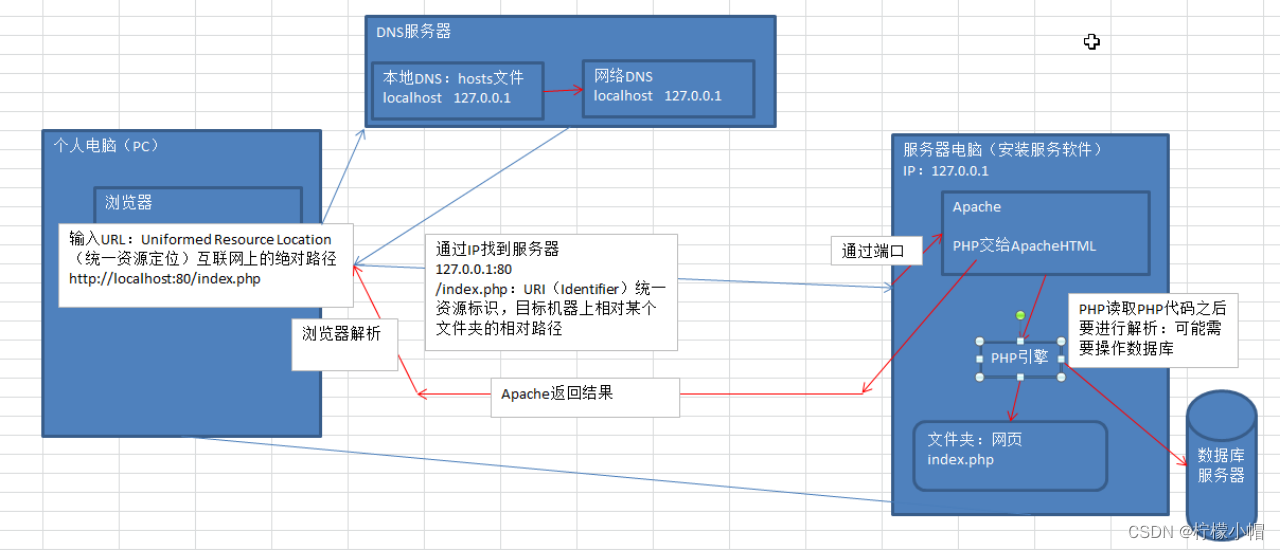``````7<body>``````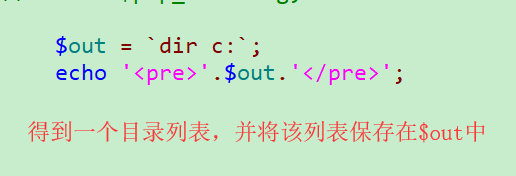``````8 <h1><?phpecho'欢迎来到我的个人主页!'; ?></h1>``````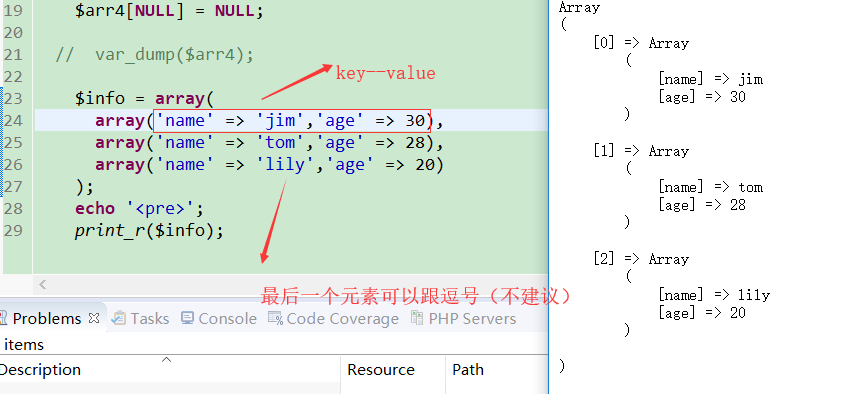``````9</body>``````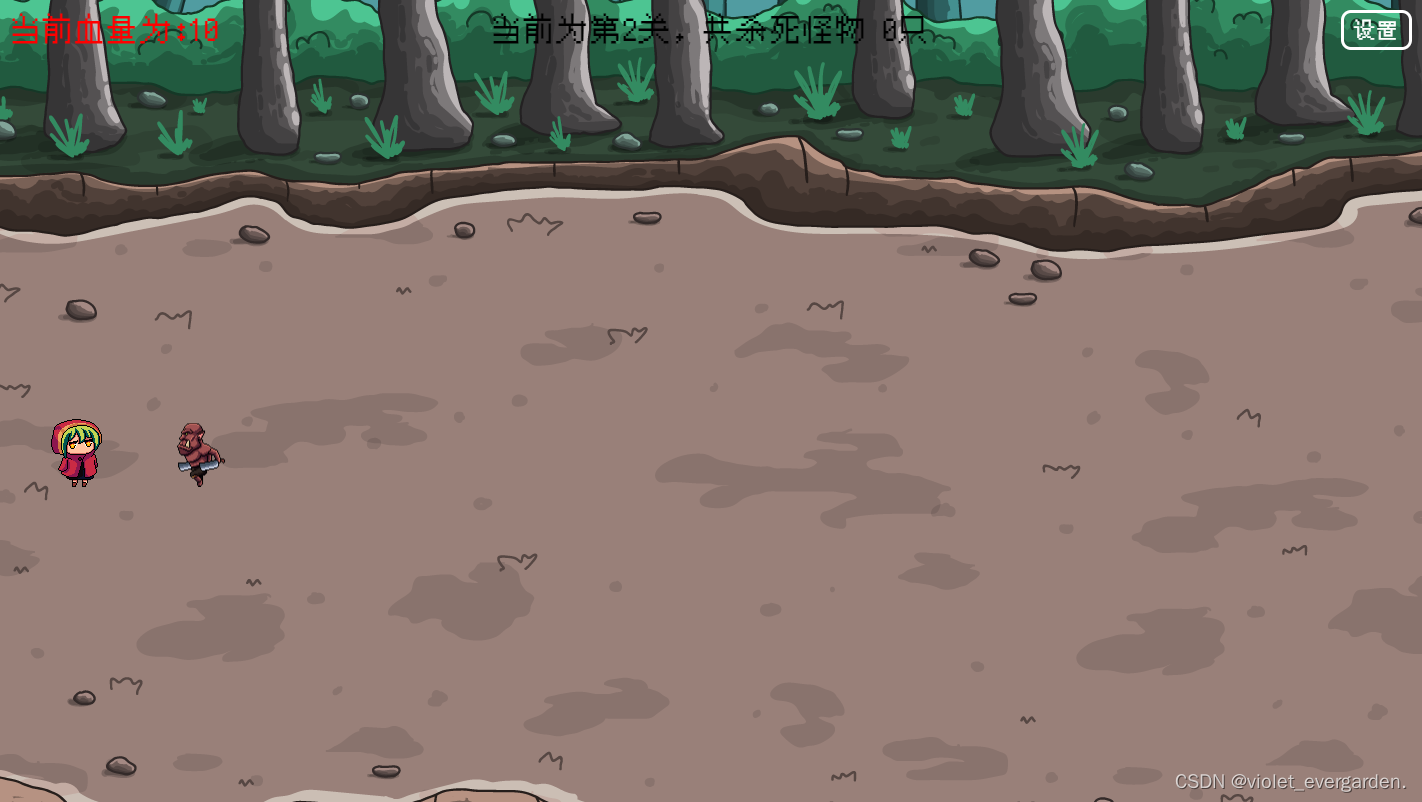``````10</html>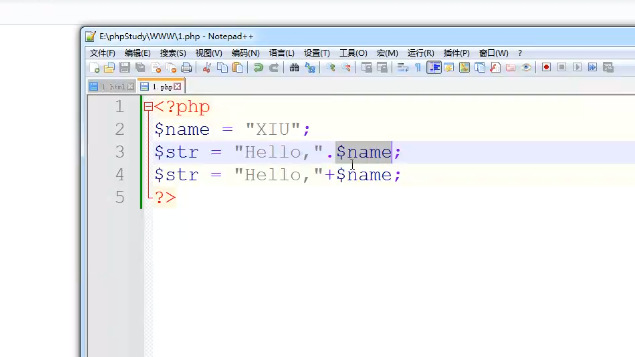
步骤 3. 测试页面
- 打开浏览器,在地址栏输入
http://localhost/mywebsite/回车查看效果。 - 如果一切正常,你应该能看到显示着“欢迎来到我的个人主页!”的大标题。
三、连接数据库
为了使网站更加动态且功能丰富,我们需要学会如何让PHP脚本与MySQL数据库交互。
步骤 1. 创建数据库
- 在PHPStudy面板上点击“数据库管理”按钮进入phpMyAdmin界面。
- 选择左侧边栏中的“数据库”,然后输入新数据库的名字(例如:
mydb),点击“创建”。
步骤 2. 设计表结构
- 进入刚刚创建好的
mydb数据库,点击“SQL”选项卡。 - 输入创建数据表的SQL语句,例如: sql 深色版本
1CREATE TABLE users(``````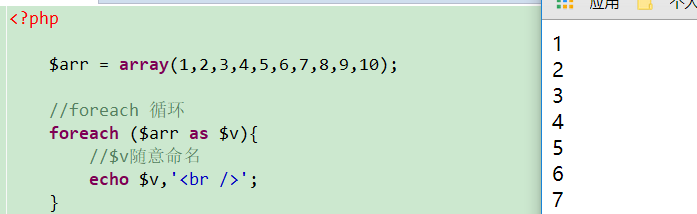``````2 id INT AUTO_INCREMENT PRIMARY KEY,``````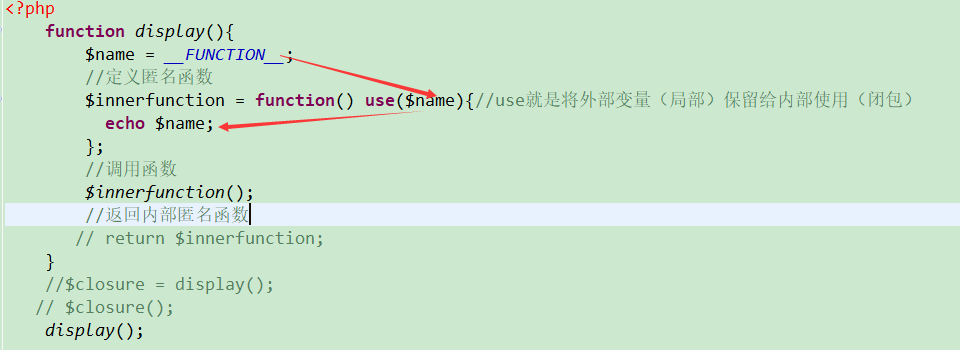``````3 username VARCHAR(50) NOT NULL,``````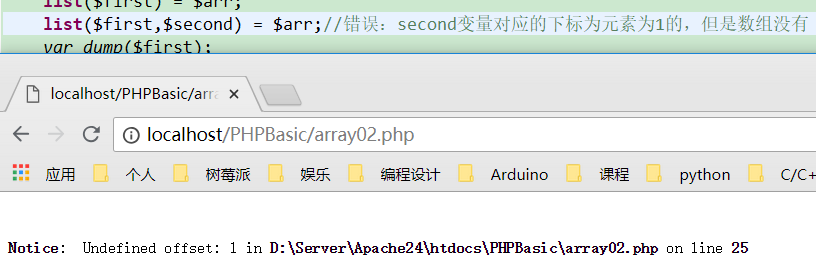``````4 password VARCHAR(255) NOT NULL``````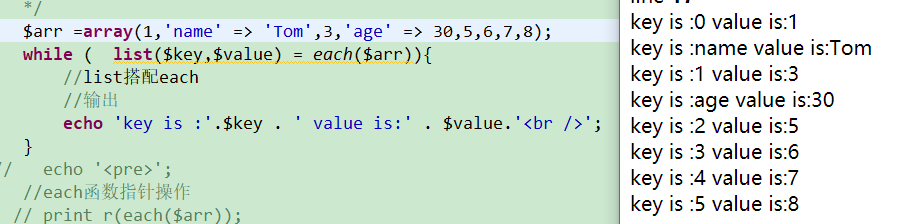``````5);
- 点击“执行”按钮以应用更改。
步骤 3. PHP连接数据库示例
- 回到
mywebsite文件夹中,创建一个新的PHP文件。 - 添加以下代码来测试数据库连接: php 深色版本
1<?php``````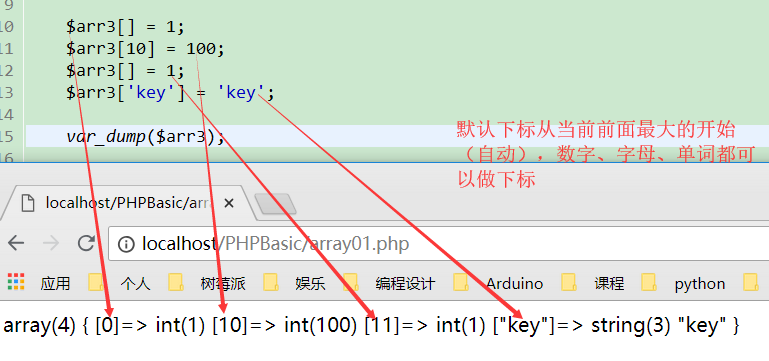``````2$servername = "localhost";``````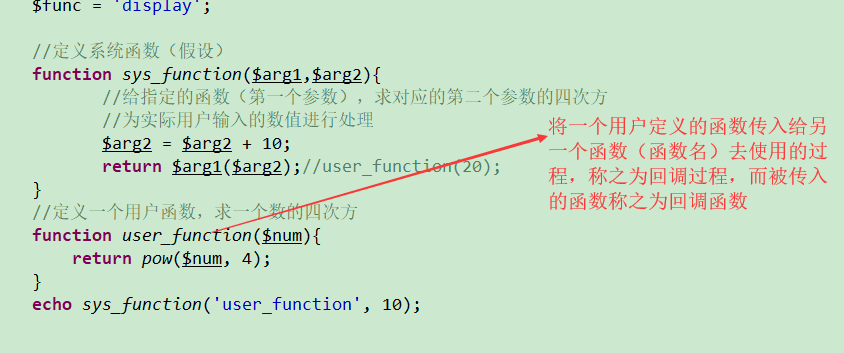``````3$username = "root"; // 默认用户名``````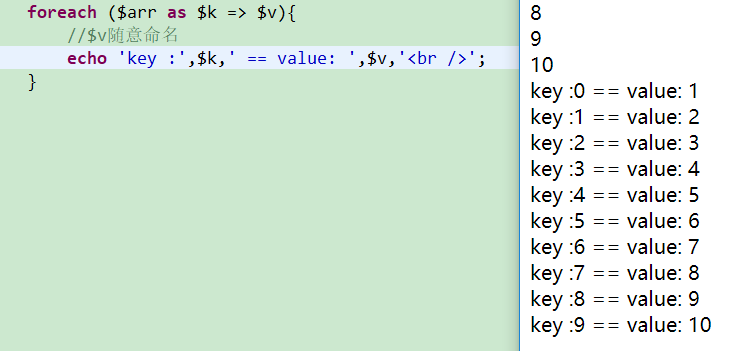``````4$password = ""; // 默认密码为空``````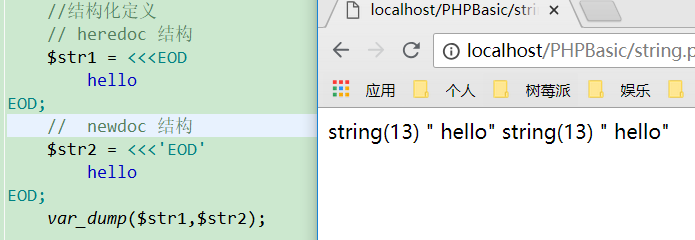``````5$dbname = "mydb";``````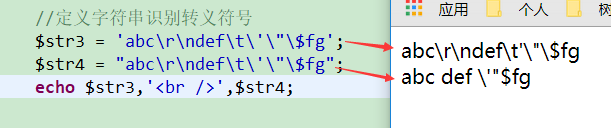``````6````````````7// 创建连接``````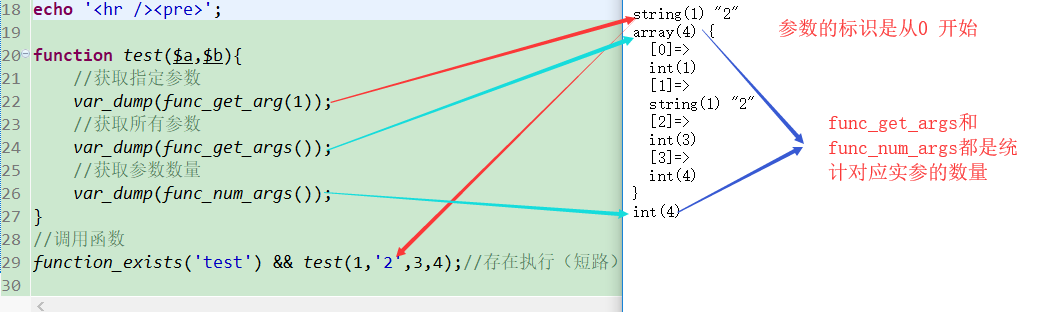``````8$conn = new mysqli($servername, $username, $password, $dbname);``````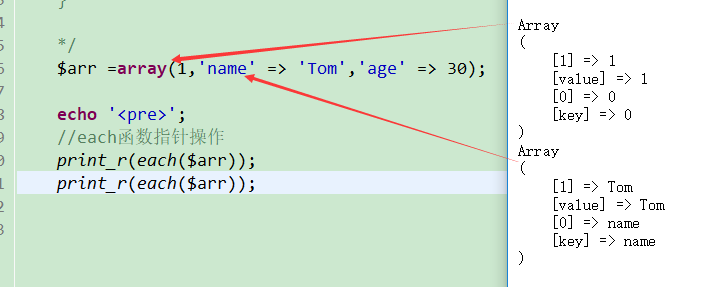``````9``````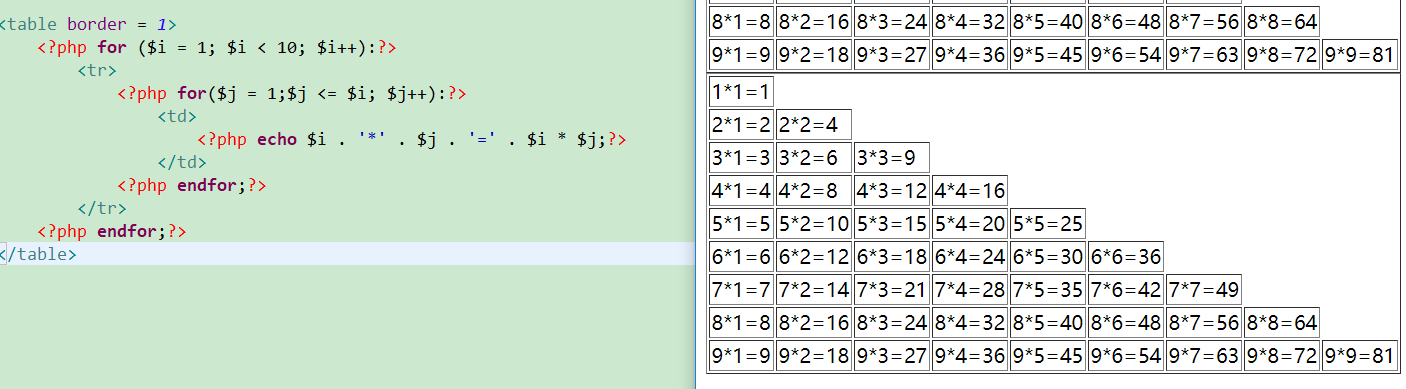``````10// 检查连接``````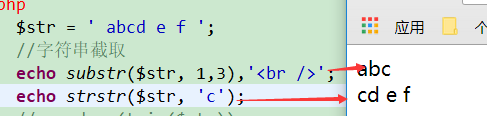``````11if ($conn->connect_error) {``````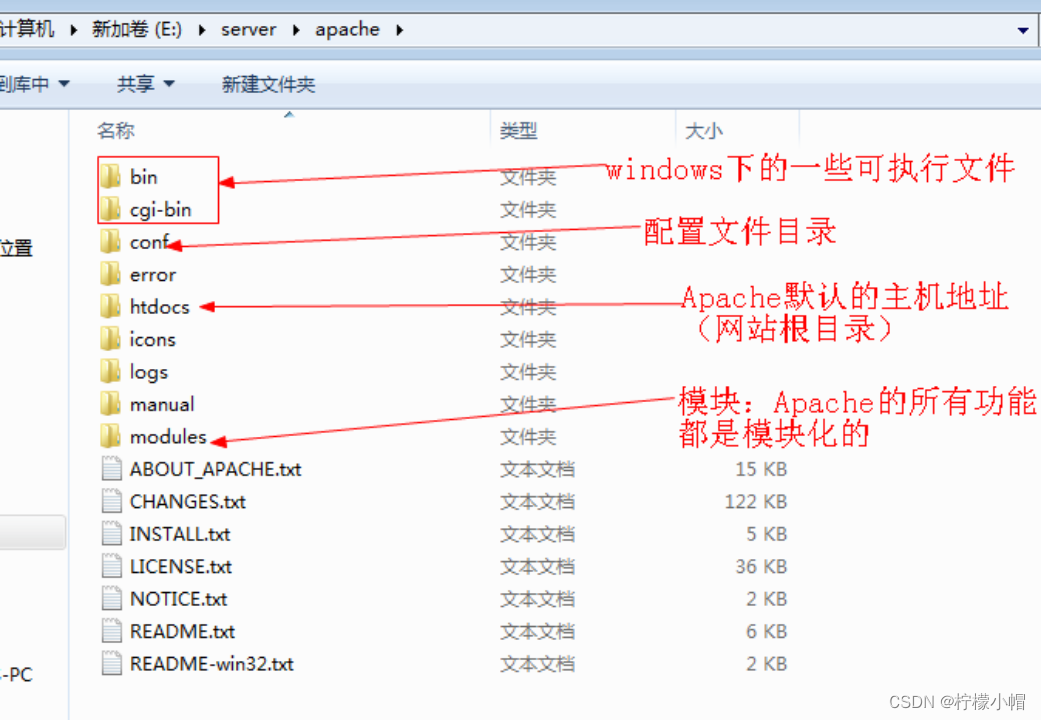``````12 die("连接失败: " . $conn->connect_error);``````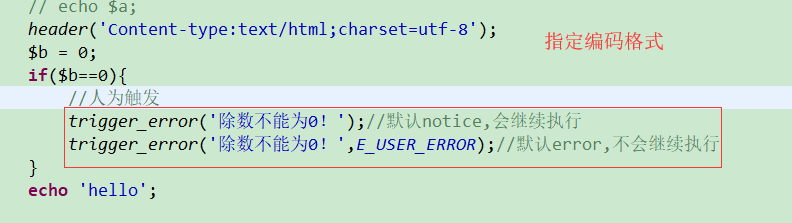``````13}``````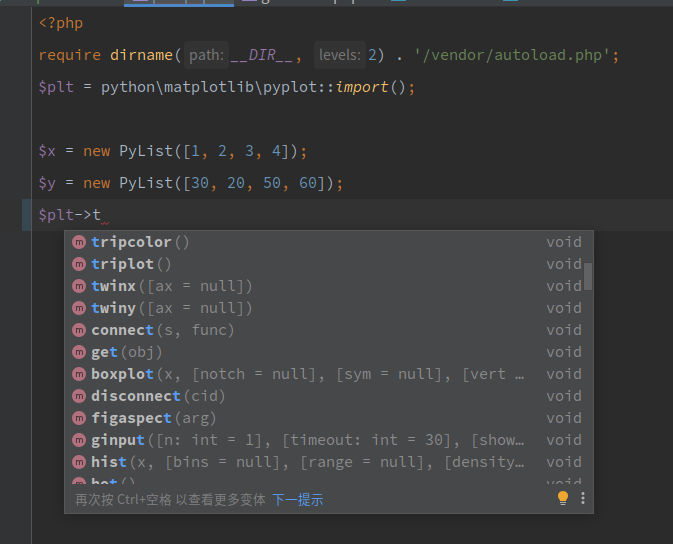``````14echo"连接成功";``````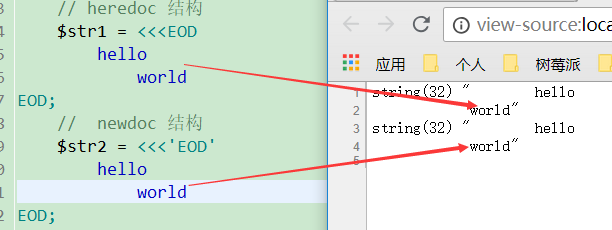``````15?>
- 在浏览器中访问以验证是否正确连接到了数据库。
四、实现用户登录功能
让我们进一步扩展我们的网站,加入一个简单的用户注册与登录系统。
步骤 1. 创建注册页面
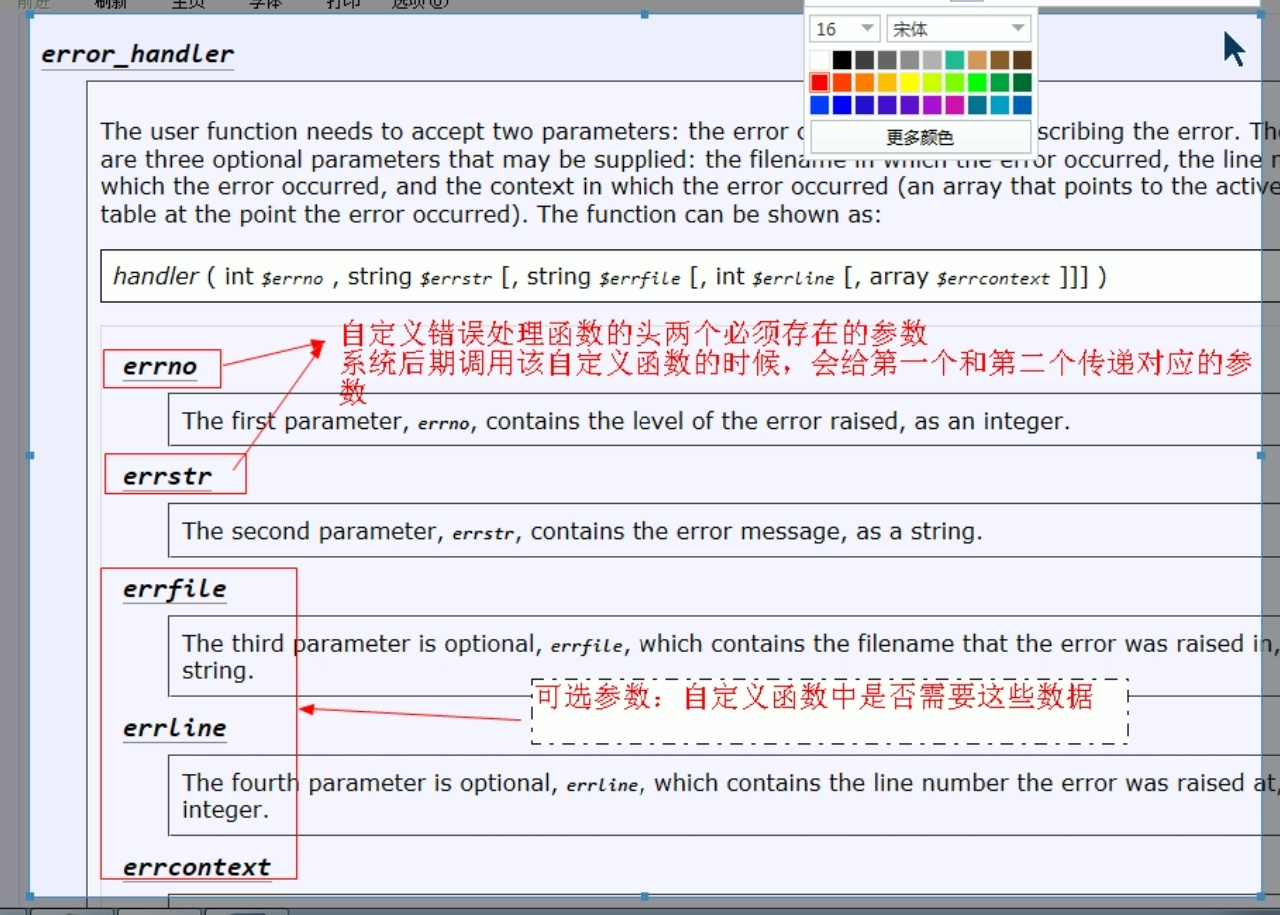
- 在
mywebsite文件夹下新增两个文件:用于显示注册表单,处理表单提交的数据。 - 内容示例: html 深色版本
1<form action="" method="post">``````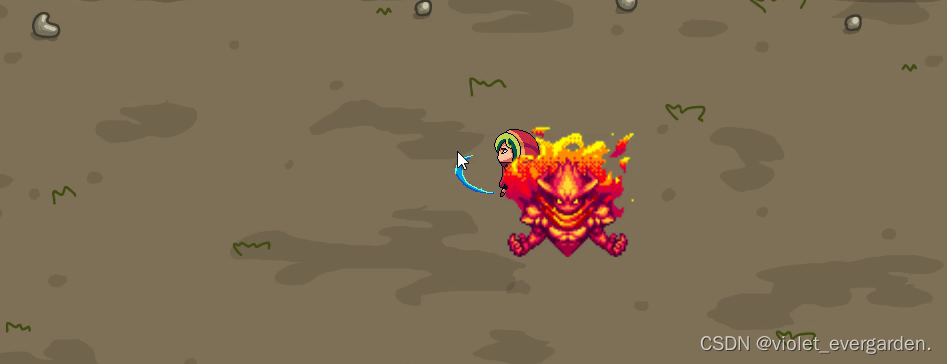``````2 用户名:<inputtype="text" name="username"><br>``````3 密码:<inputtype="password" name="password"><br>``````4 <inputtype="submit" value="注册">``````5</form> - 负责将用户输入的信息保存至数据库中。
步骤 2. 处理注册请求
- 编辑,添加如下代码: php 深色版本
1<?php``````2include'';``````3``````4$username = $_POST['username'];``````5$password = password_hash($_POST['password'], PASSWORD_DEFAULT); // 对密码进行加密``````6``````7$sql = "INSERT INTO users (username, password) VALUES ('$username', '$password')";``````8``````9if ($conn->query($sql) === TRUE) {``````10 echo"新记录插入成功";``````11} else {``````12 echo"Error: " . $sql . "<br>" . $conn->error;``````13}``````14``````15$conn->close();``````16?>
步骤 3. 创建登录页面
- 类似于注册流程,创建和两个文件。
- 提供登录表单供用户填写用户名和密码。
- 验证用户提供的信息是否存在于数据库中,并根据结果决定是重定向到首页还是显示错误消息。
五、美化网站外观
为了让网站看起来更专业美观,可以考虑引入CSS样式表来定制网页布局及视觉效果。
步骤 1. 创建样式文件
- 在
mywebsite目录下建立一个名为的新文件。 - 编辑,定义一些基本样式规则,比如字体大小、颜色、背景色等。
步骤 2. 应用样式
- 修改每个HTML页面头部部分,链接到文件: html 深色版本
1<link rel="stylesheet" href=""> - 也可以直接在PHP文件内部嵌入<style>标签定义局部样式。
步骤 3. 调整布局
- 利用HTML标签结合CSS属性调整页面元素的位置关系,使得整体布局合理舒适。
- 可以参考Bootstrap框架快速构建响应式设计。
六、部署上线
当你对本地开发的网站感到满意后,下一步就是将其发布到互联网上供他人访问了。
步骤 1. 选择合适的托管服务
- 根据需求和个人偏好挑选一家信誉良好的网站托管服务商(如阿里云、腾讯云等)。
- 注册账户并购买适合的服务套餐。
步骤 2. 上传网站文件
- 通过FTP客户端(FileZilla)、SFTP等方式将整个
mywebsite文件夹内的所有内容上传至远程服务器指定目录。 - 确保正确配置了数据库连接字符串以及其他环境变量。
步骤 3. 配置域名解析
- 如果已有自定义域名,则需登录域名注册商后台设置A记录指向服务器IP地址。
- 或者直接使用托管商提供的二级域名访问站点。
以上就是使用PHPStudy从零开始搭建个人网站的基本步骤。希望这份指南对你有所帮助!随着实践的深入,你会逐渐掌握更多高级技巧和技术,让你的网站变得更加完善和吸引人。
版权归原作者 2401_87999399 所有, 如有侵权,请联系我们删除。